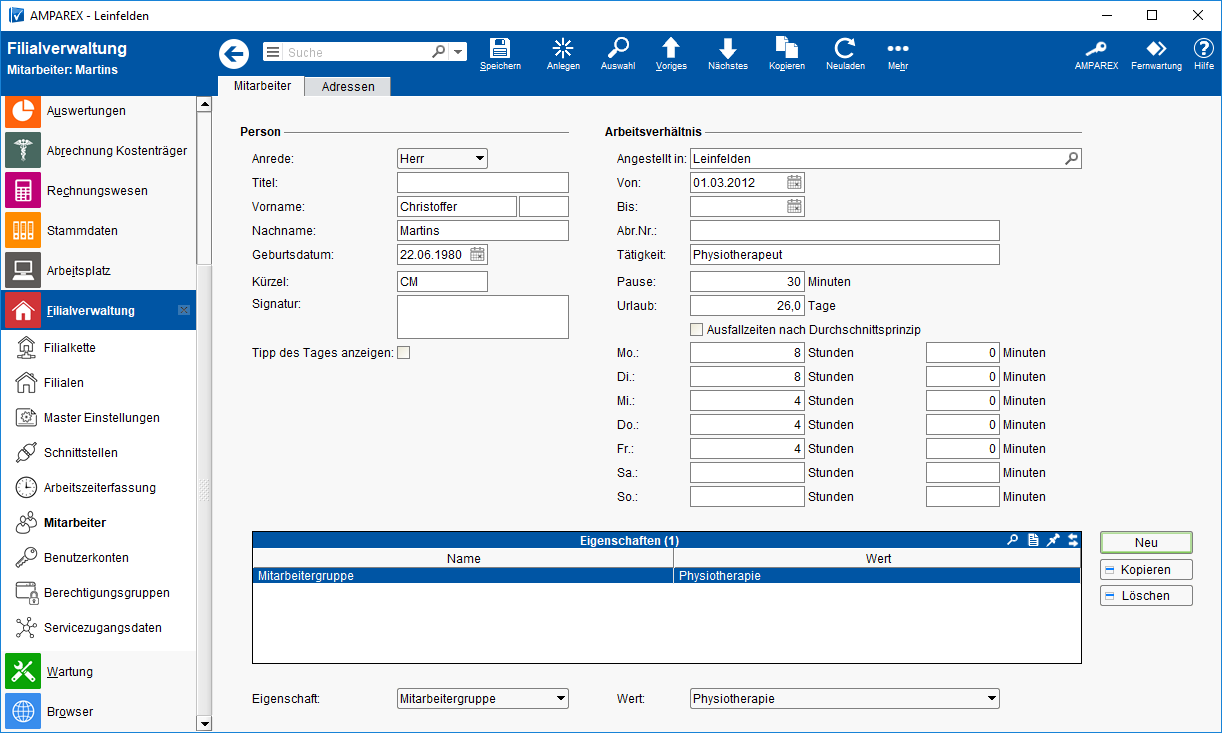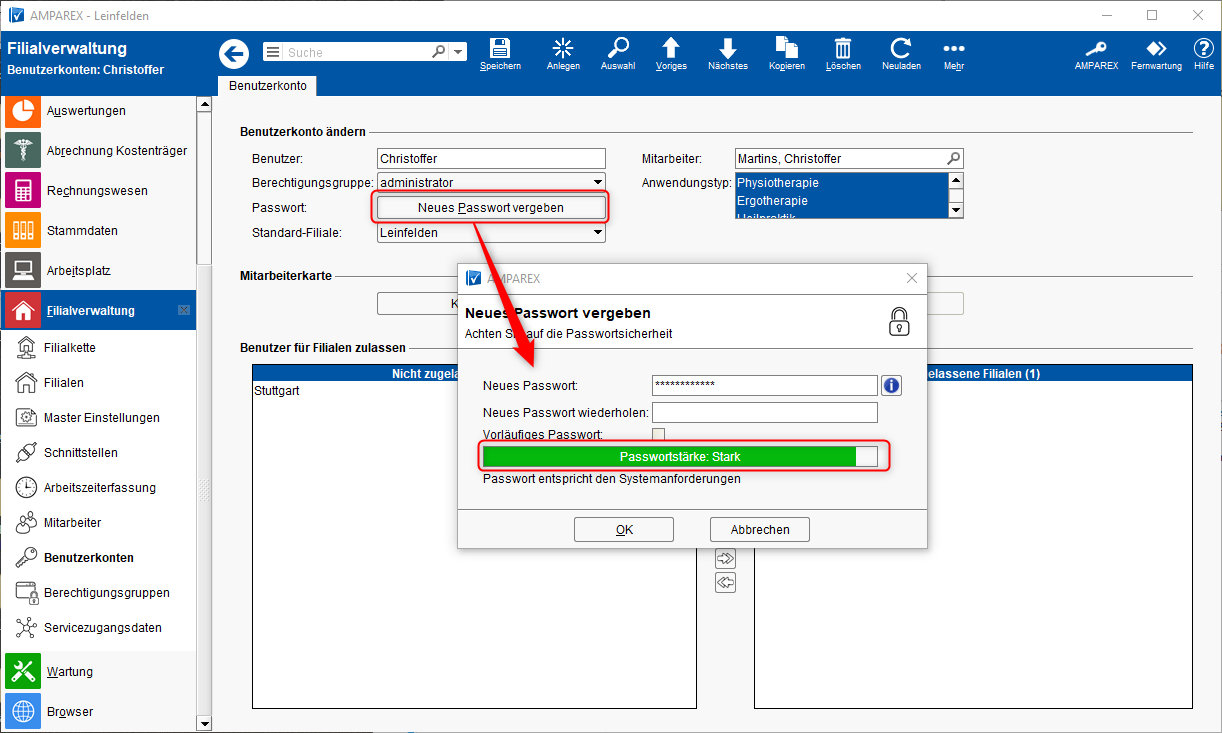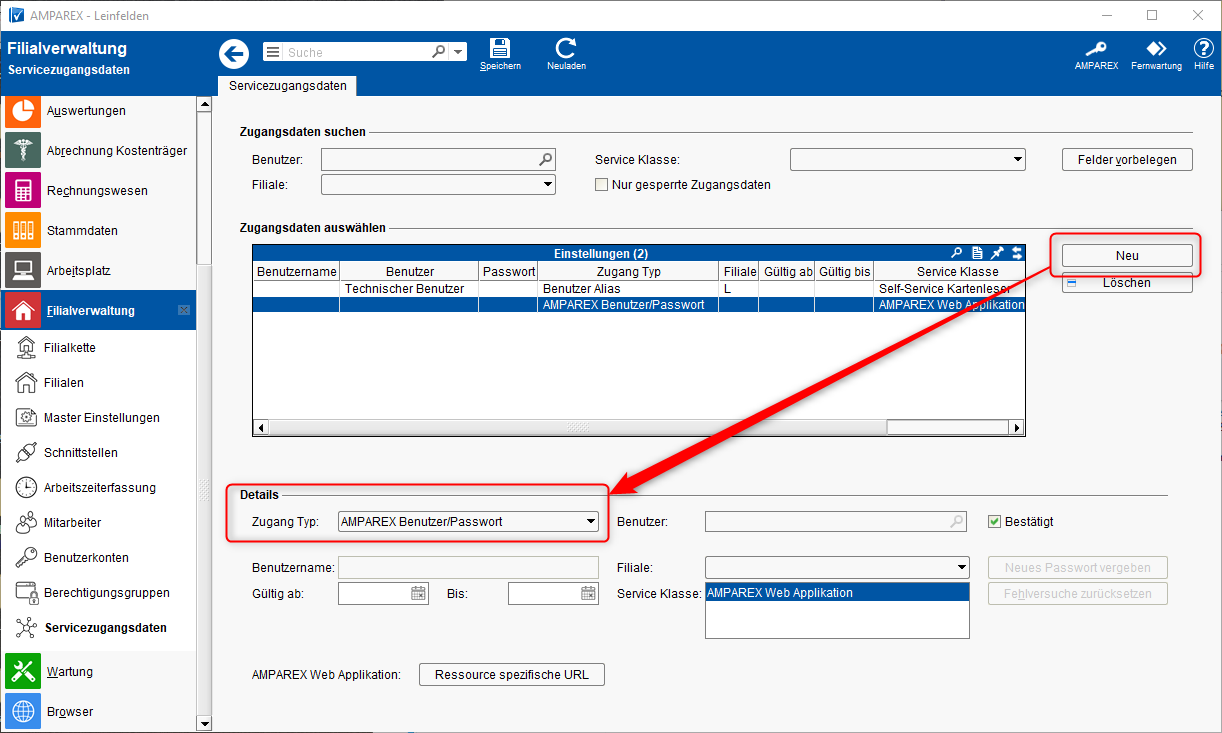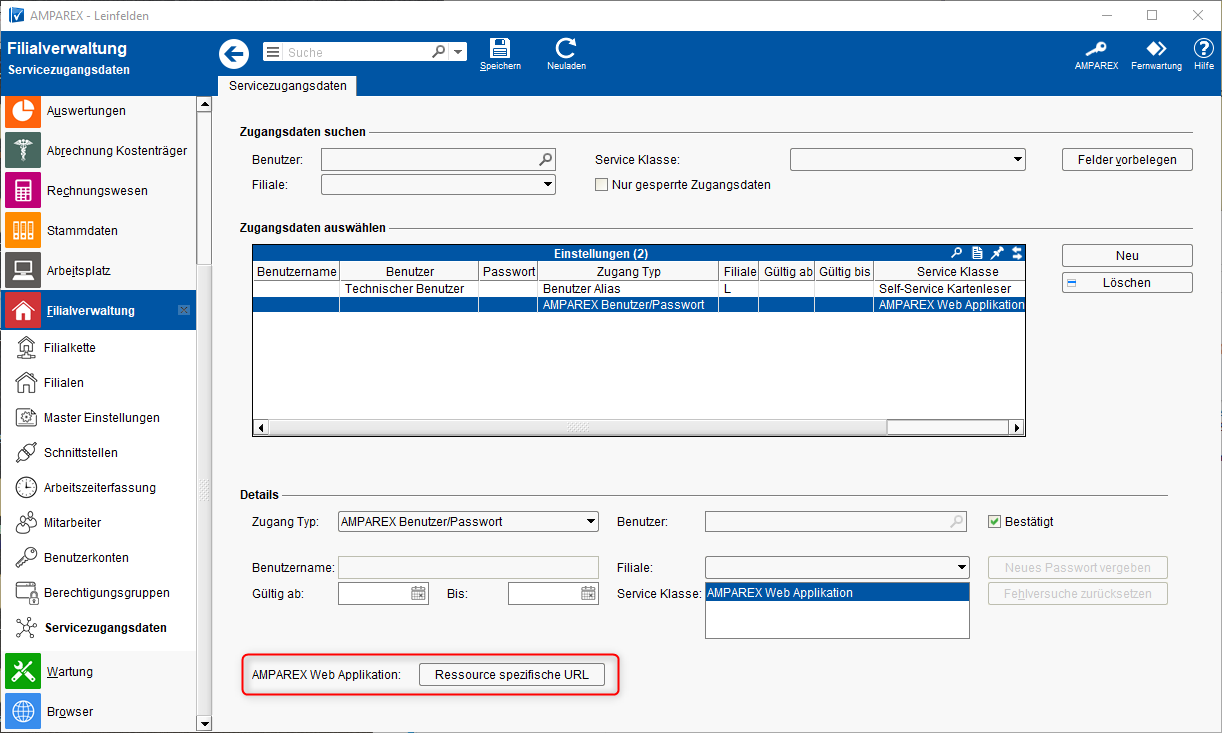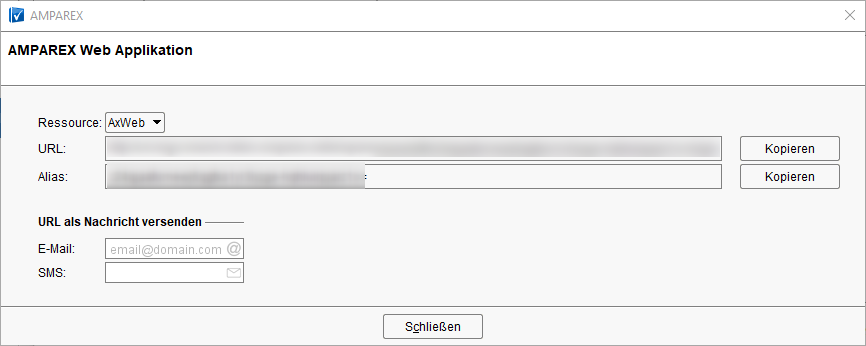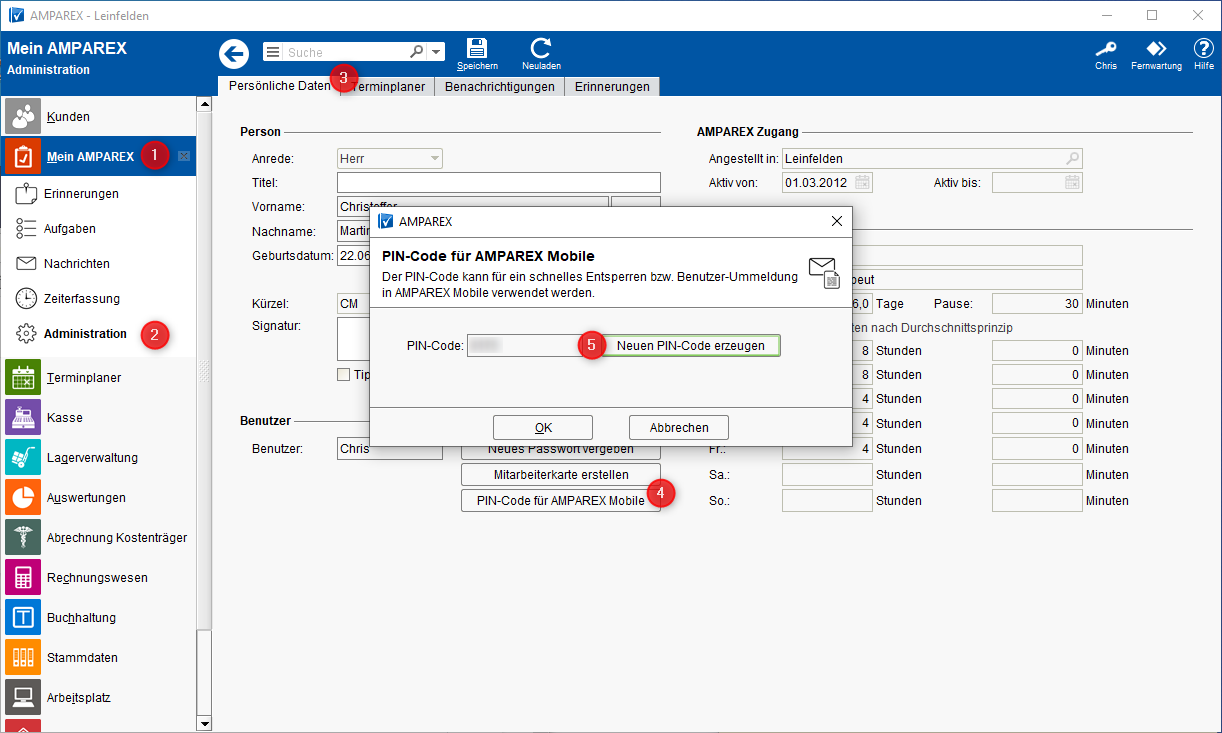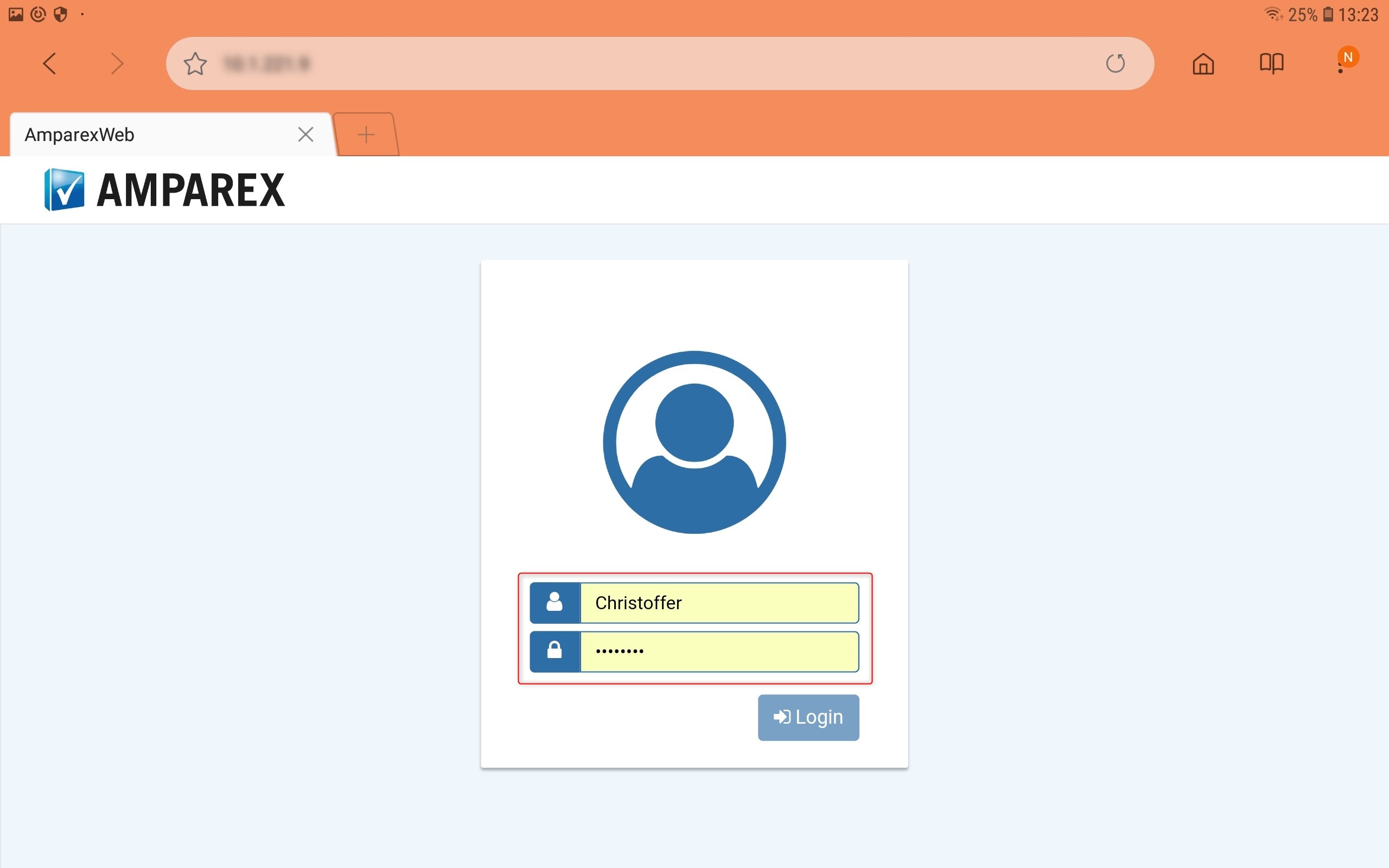Schritt für Schritt
Einrichtung
Für die Einrichtung sind die nachfolgenden Schritte in AMPAREX zwingend nötig:
SCHRITT 1Für die Einrichtung der Zugangsdaten muss ein Mitarbeiter angelegt werden bzw. muss ein Mitarbeiter, für den der Zugang erstellt werden soll, in AMPAREX vorhanden sein. (a) Legen Sie in der → Filialverwaltung → Mitarbeiter, einen Mitarbeiter in AMPAREX an → Mitarbeiter | Filialverwaltung. | ||||||||||||
SCHRITT 2Für den Mitarbeiter wird ein Benutzerkonto mit einem 'starken' Passwort benötigt. (b) Legen Sie ein Benutzerkonto für den Mitarbeiter mit einem sicheren Passwort an (Passwortstärke = Stark) → Benutzerkonto | Filialverwaltung). Falls es schon ein Benutzerkonto für den Mitarbeiter gibt, muss der Benutzer sich ein sicheres Passwort vergeben (Mein AMPAREX → Administration → Neues Passwort vergeben)
| ||||||||||||
SCHRITT 3Jetzt wird der eigentliche Zugang zu AMPAREX Mobile angelegt. Hierfür muss ein Servicezugang angelegt werden. (c) Legen Sie für den Abgleich der Daten zwischen AMPAREX Mobile und AMPAREX einen Servicezug an → Filialverwaltung → Servicezugangsdaten | Filialverwaltung. Als Zugangs-Typ wählen Sie dafür 'AMPAREX Benutzer/Passwort' und speichern die Änderung. | ||||||||||||
SCHRITT 4Zum Starten von AMPAREX Mobile wird beim Speichern der Servicezugangsdaten eine Internetadresse (URL) generiert. (d) Die Internet-Adresse (URL) erhalten Sie über die Schaltfläche 'Ressource spezifische URL'.
| ||||||||||||
SCHRITT 5In AMPAREX Mobile kann eine schnelle Entsperrung oder ein Benutzerwechsel über einen nummerischen 'PIN-Code' erfolgen. Nach 10 Min. Inaktivität, ist 'AX-Mobile' gesperrt und mit einem Code geschützt. (e) Der PIN-Code wird dem angemeldeten Benutzer unter → Mein AMPAREX → Administration →
| ||||||||||||
SCHRITT 6AMPAREX Mobile ist keine APP im klassischem Sinne - d. h. die Ansicht bzw. die Eingaben erfolgt über eine Internetseite. Daher muss die Seite als Startseite auf einer Ansicht des Tabletts oder als Favorit abgelegt werden. (f) Geben Sie die URL auf dem Tablet in den Browser ein oder öffnen Sie den Link aus der SMS bzw. der E-Mail.
| ||||||||||||
SCHRITT 7Die Verknüpfung bzw. der Zugang ist erstellt. (g) Schließen Sie den Browser und starten AMPAREX Mobile über die gerade hinzugefügte Verknüpfung vom Startbildschirm des Tablets. (h) Jetzt geben Sie Ihre Benutzerdaten lt. Ihrem AMPAREX Benutzerkonto und das dazugehörende Passwort ein. |
Siehe auch ...
| Anzeige untergeordneter Seiten | ||
|---|---|---|
|